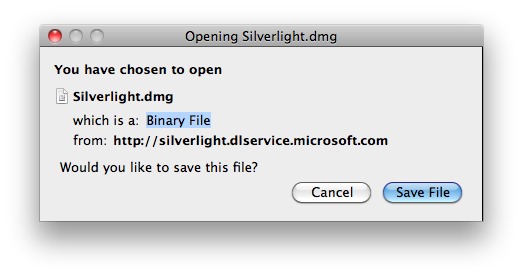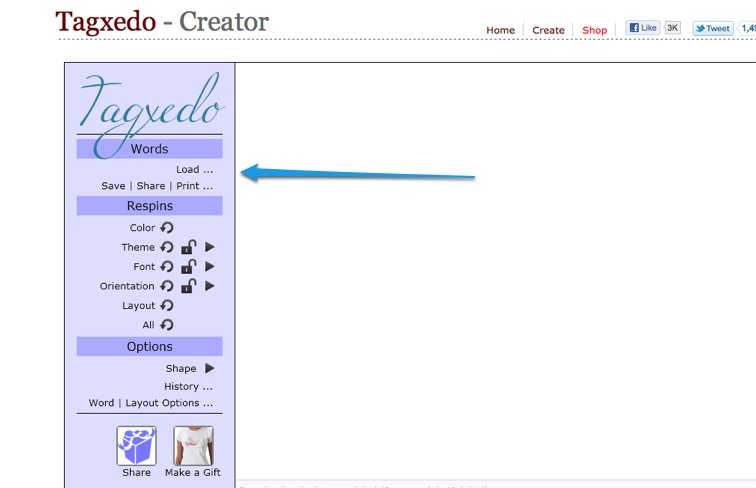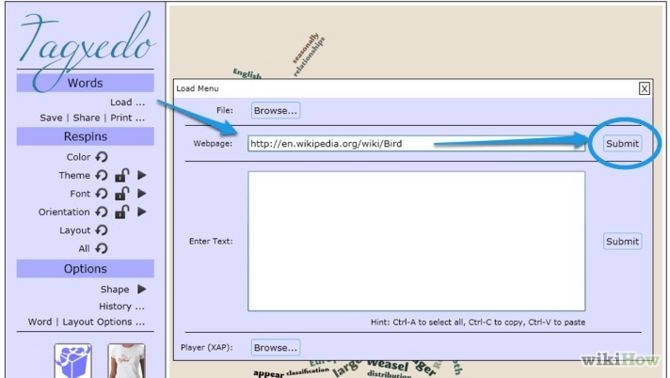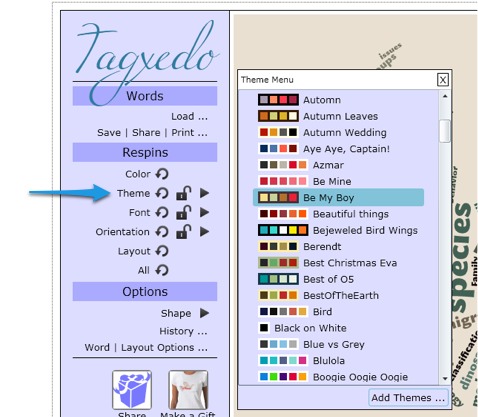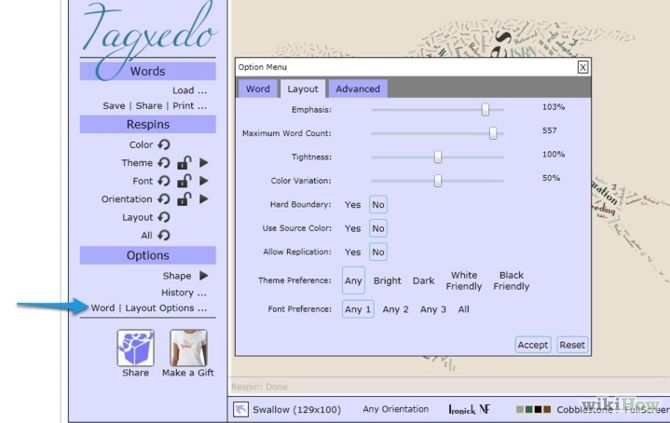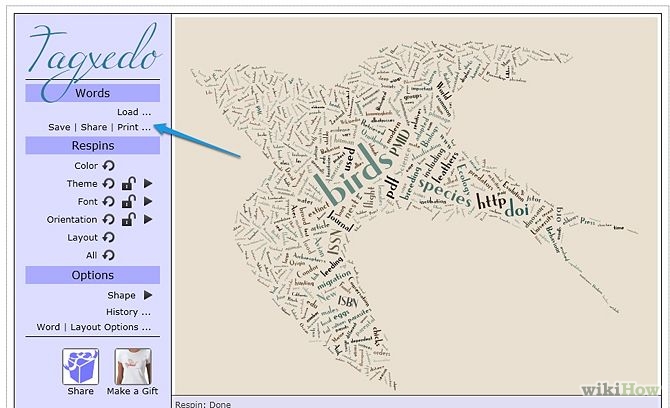TUTORIAL TAGXEDO
Tagxedo consente di creare word cloud (nuvole di parole) ovvero immagini costruite con le parole.
Digitare www.tagxedo.com
Tagxedo consente di creare word cloud (nuvole di parole) ovvero immagini costruite con le parole.
Digitare www.tagxedo.com
- Una volta entrato nel sito web, sulla parte sinistra
dello schermo, premi il pulsante “Start now”.
- Seleziona “Yes”
quando appare la finestra che ti chiede di installare Microsoft Silverlight
- Seleziona “load”, sotto l’intestazione del sito, sulla barra degli
strumenti che si trova sulla parte sinistra dello schermo. Nel campo “enter text”, digitare le parole da inserire nel
word cloud.
- Clicca su “Submit”, una volta inserito il testo.
- Ora scegli un tema
- Scegli un colore
- Seleziona un font
- Clicca su “Shape” per scegliere una forma
- Seleziona l’orientamento delle parole.
- Cliccando su “word options” puoi scegliere fra
le varie opzioni, come quella di includere la punteggiatura o meno. Decidi
quale layout desideri, se vuoi che le parole appaiano più enfatizzate ecc.,
- Per fare ciò, clicca
su “Layout Options”.
- Seleziona “Save”. Puoi
salvare il file in molti formati diversi. L’opzione più facile e conveniente
sarebbe quella di salvarlo come “immagine” nella cartella documenti.